win7怎么调整字体大小 如何修改Win7默认字体大小
更新时间:2023-12-16 16:44:28作者:xiaoliu
在日常使用电脑的过程中,我们经常会遇到字体大小不合适的问题,特别是在Windows 7系统中,有时候我们可能会觉得默认字体大小不够清晰或者不够大,难以满足我们的需求。如何调整Win7的字体大小呢?Win7提供了简单的方法让我们自由地调整字体大小,以便更好地适应我们的视觉需求。接下来我们将一起探索如何修改Win7的默认字体大小,让我们的电脑使用体验更加舒适。
操作方法:
1.当然可以的,找到桌面空白区域右键---选择“个性化”如下图
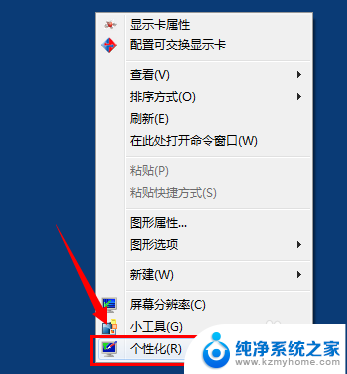
2.点击 “外观和个性化”设置选项中,找到“显示”功能
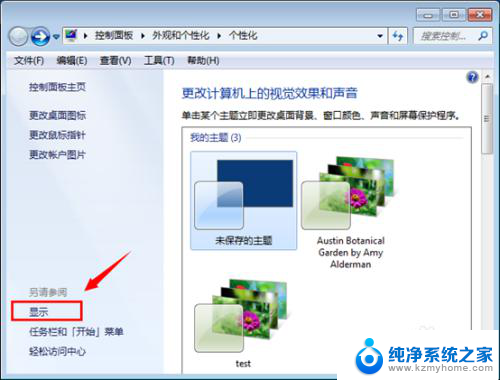
3.出现的显示功能对话框中,找到“设置自定义文本大小DPI”的设置选项,如箭头位置
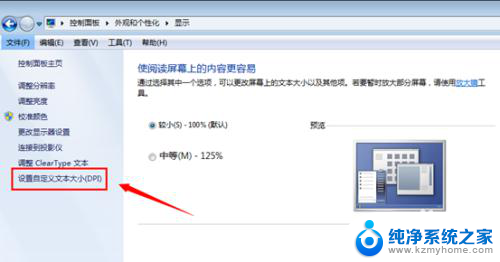
4.在自定义DPI设置中,默认是100%的大小。可以进行调整选择,如选择200%就是放大2倍
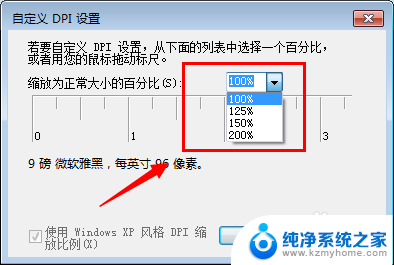
5. 设置好之后,在显示菜单中会有“是阅读屏幕上的内容更容易”出现了刚刚的几个选项。应用点击“立即注销”可以马上生效
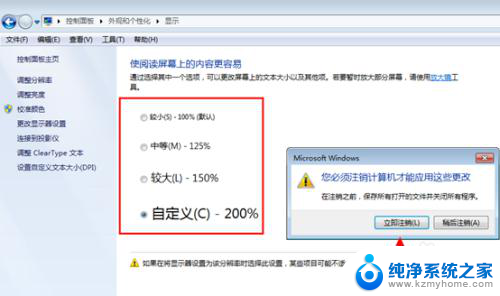
以上就是win7如何调整字体大小的全部内容,如果你也遇到了同样的情况,可以参照小编的方法来处理,希望对大家有所帮助。
win7怎么调整字体大小 如何修改Win7默认字体大小相关教程
- windows7怎么修改字体大小 Win7如何修改默认字体大小
- windows7电脑字体大小怎么调整 如何设置Win7默认字体大小
- win7大图标如何改小 win7桌面图标怎么调整大小
- win7系统怎样把图标变小 win7桌面图标怎么变小调整大小
- win7设置桌面图标大小 win7桌面图标大小怎么改
- w7系统怎么调整桌面图标大小 win7怎么调整桌面图标显示大小
- win7 字体不清晰 win7字体显示模糊原因
- win7系统缺少字体 win7系统字体缺失解决方法
- win7设置局域网 WIN7局域网文件共享密码设置
- win7系统盘分区 WIN7系统自带工具分区调整教程
- windows7共享打印机 Win7打印机共享设置详细步骤
- windows7ie浏览器能到11吗 Win7升级IE11的必要性及方法
- window7怎么换壁纸 win7桌面壁纸怎么设置
- win7系统怎么开启投屏功能 win7无线投屏功能怎么使用
win7系统教程推荐
- 1 win7设置局域网 WIN7局域网文件共享密码设置
- 2 win7系统盘分区 WIN7系统自带工具分区调整教程
- 3 windows7ie浏览器能到11吗 Win7升级IE11的必要性及方法
- 4 win7设置屏幕休眠时间 win7怎么调节屏幕的休眠时间
- 5 win7怎么局域网共享打印机 Win7怎样在局域网中共享打印机
- 6 设备管理器win7 win7系统设备管理器打开方法
- 7 w7怎么投屏到电视 Win7电脑如何无线投屏到电视
- 8 windows7快速截图 Win7系统5种截图方法教程
- 9 win7忘记密码怎么打开电脑 win7开机密码忘记了找回方法
- 10 win7下共享打印机 win7如何在局域网内共享打印机